관리 콘솔에서 장치를 승인 취소하는 방법에 관한 지침은 관리 콘솔에서 장치 승인 취소를 참조하세요.
SketchUp의 계정 관리 포털을 사용하면 SketchUp 계정용으로 승인받은 장치를 관리하는 데 도움이 됩니다.
참고: 사용자 자신의 활성화만 승인 취소할 수 있습니다. 소유자나 관리자 액세스 권한이 있는 사용자인 경우에도 마찬가지입니다.
활성화를 관리하는 방법:
My Products(내 제품) 섹션으로 이동합니다.
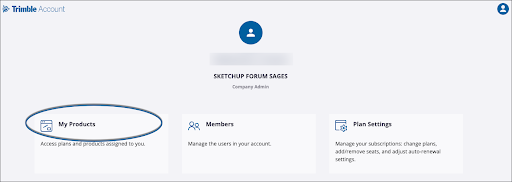
- View Included Applications(포함 애플리케이션 조회)를 클릭합니다. 구독에 포함된 모든 제품의 목록이 표시됩니다.
참고: Trimble 계정이 여러 개이고 포함 애플리케이션 조회가 표시되지 않는 경우, 계정을 전환해야 할 수 있습니다. 페이지 왼쪽에 있는 이메일 주소 아래에서 드롭다운 메뉴를 사용하면 Trimble 계정이 모두 표시됩니다.
SketchUp 타일을 찾아 Manage Devices(장치 관리)를 클릭합니다.

승인 취소 확인 창이 표시됩니다.

Deauthorize All(모두 승인 취소)을 클릭합니다. 메시지가 표시되어 변경 사항이 완료되었다고 알려줍니다.
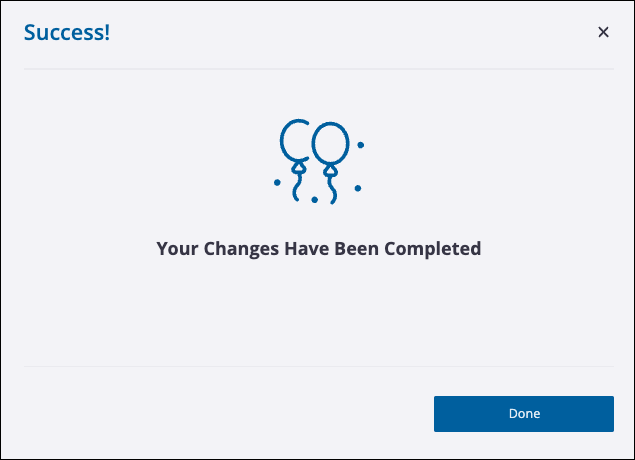
- Done(완료)을 클릭합니다.
- 오른쪽 상단 모서리에 있는 프로필 아이콘을 클릭하고 Sign Out(로그아웃)을 선택합니다.
- 모든 장치를 승인 취소하기 전에 한 장치에 SketchUp이 열려 있는 상태였던 경우, 해당 인스턴스를 닫고 다시 실행한 다음 Trimble ID로 다시 로그인해야 합니다.
팁: 여전히 오류가 발생하는 경우, Trimble ID를 사용하는 모든 애플리케이션에서 로그아웃하고 다시 시도하세요. 이러한 단계를 진행하는 데 도움이 되도록 이 동영상도 제작했습니다.